Adakah anda mahu tambahkan kesan Peralihan pada video anda tanpa memasang editor video pihak ketiga? Jika ya, anda boleh menggunakan peralihan pada video menggunakan terbina dalam Editor Video dalam Windows 11 .
Adakah Windows Video Editor mempunyai peralihan?
Ya, editor video lalai dalam Windows 11, Clipchamp , mengandungi kesan peralihan. Anda boleh menggunakan kesan peralihan dengan mudah dalam video untuk bertukar antara dua klip atau item media dengan lancar. Banyak kesan peralihan percuma seperti pudar silang, zum masuk/keluar, lap, tolak, pusingan dan banyak lagi tersedia di dalamnya untuk ditambahkan pada video anda.
Bagaimana untuk menambah Peralihan dalam Editor Video Windows
Anda boleh menambah peralihan pada video anda menggunakan Editor Video Clipchamp pada PC Windows 11 anda. Clipchamp ialah apl penyuntingan video lalai pada versi terkini Windows iaitu Windows 11 dan dimiliki oleh Microsoft. Ia diprapasang dalam Windows. Walau bagaimanapun, jika PC anda tidak mempunyai apl ini, anda boleh mendapatkannya daripada Microsoft Store.
Berikut ialah langkah mudah untuk menggunakan peralihan pada video anda menggunakan Editor Video Clipchamp:
- Buka Editor Video Clipchamp.
- Klik pada Buat video baharu.
- Semak imbas dan import fail media sumber.
- Seret mereka ke garis masa.
- Beralih ke tab Peralihan.
- Tambah kesan peralihan yang diingini.
- Sediakan tempoh.
- Eksport video.
Mula-mula, lancarkan aplikasi Clipchamp – Editor Video menggunakan Carian Windows dan ketik pada Buat video baharu pilihan daripada skrin utamanya. Tetingkap penyuntingan video baharu dengan semua alatan dan ciri akan dibuka.
yang membina windows 10 yang saya ada

Selepas itu, daripada Media anda tab, klik pada Import media butang dan pilih fail media sumber (video, foto, GIF) yang anda mahu sertakan dalam video akhir. Setelah ditambah, seret dan lepaskan fail media ke garis masa satu demi satu.
Sekarang, pergi ke Peralihan tab dalam anak tetingkap sebelah kiri dan kemudian pilih kesan peralihan yang diingini daripada yang tersedia antara dua klip atau fail media.
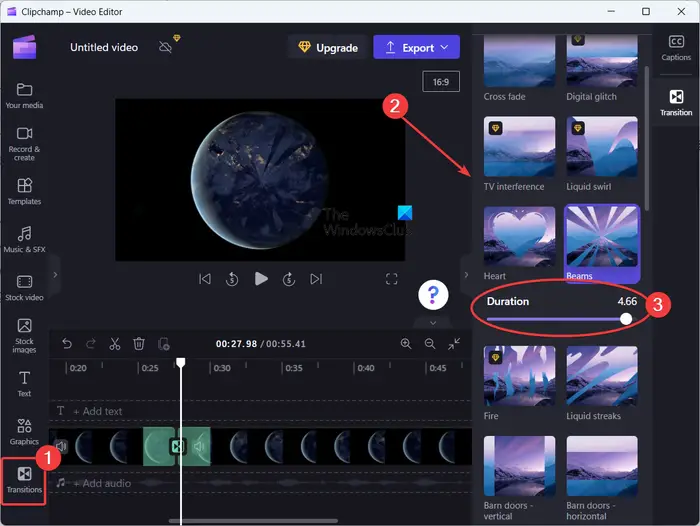
Ia menyediakan kesan peralihan termasuk Pudar silang, Pusaran cecair, Jantung, Pancaran, Lap bulat, Jubin, Tutup, Lap kanan, Lap kiri, Zum masuk, Zum keluar, Tolak ke atas, Tolak ke bawah, Tolak kiri, Tolak kanan, dan banyak lagi. Terdapat beberapa lagi kesan peralihan, tetapi ia dibayar. Anda hanya boleh menggunakannya dalam edisi pro apl Clipchamp. Tetapi, ia menawarkan cukup kesan peralihan percuma untuk ditambahkan pada video anda.
Apabila kesan peralihan yang dipilih ditambah antara dua klip, anda boleh melaraskan tempoh masa daripada kesan sehingga 5 saat.
Begitu juga, anda boleh menggunakan kesan peralihan antara klip lain dalam video anda.

Setelah anda selesai menggunakan kesan peralihan dalam video anda, ketik pada Eksport butang anak panah jatuh. Dan kemudian, pilih kualiti video yang diingini daripada 480p , 720p , dan 1080p untuk menyimpan output anda. Semasa anda berbuat demikian, ia akan mula memaparkan video terakhir yang boleh anda simpan ke komputer anda. Ia mengeksport video dalam format MP4 sahaja.
Sekiranya video kurang daripada 15 saat, anda juga boleh mengeksportnya ke GIF animasi.
Clipchamp juga menyediakan versi web yang boleh anda gunakan dalam talian untuk mengedit video dalam pelayar web.
Saya harap ini dapat membantu!
Baca: Bagaimana untuk menambah Sarikata pada Video anda dalam Windows ?
Editor video manakah yang mempunyai peralihan yang baik?
Clipchamp mempunyai koleksi kesan peralihan video yang cukup hebat. Walau bagaimanapun, terdapat banyak editor video pihak ketiga percuma yang baik yang mengandungi banyak kesan peralihan lanjutan. Ini termasuk DaVinci Resolve, OpenShot, Editor Video VSDC dan Pembuat Video Mudah.
Baca : Clipchamp tidak dibuka atau berfungsi .














